厌倦了ppt幻灯片中那固定的页脚和页眉,却找不到批量删除的方法?趣百科小编西瓜特意为您带来这个问题的解决之道。了解如何轻松移除页脚和页眉,让您的ppt演示文稿焕然一新。继续阅读以下内容,了解详细的操作指南。
1、先了解一下,什么是幻灯片的页面页脚,和Word类似,页眉出现在顶部,页脚出现在下方,这里页脚显示【XX单位资源库】,如何清除它呢?。
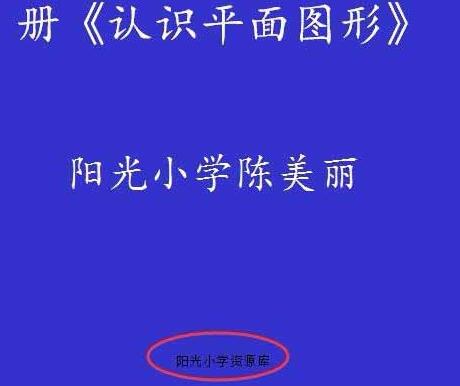
2、很多人就想到这个很容易,选中它,删除就好,就像Word里删除页码一样。但是你这样操作只能删除一张幻灯片,100张幻灯片要操作一百次,傻眼了吧?。

3、其实还是有办法一次性删除的,只是你没找到正确的做法。单击插入命令,打开插入面板。
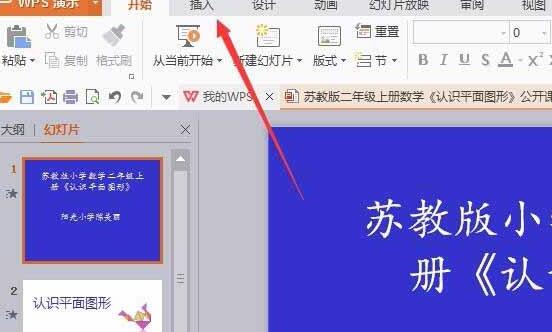
4、然后,单击页眉页脚按钮。打开页眉页脚设置窗口。
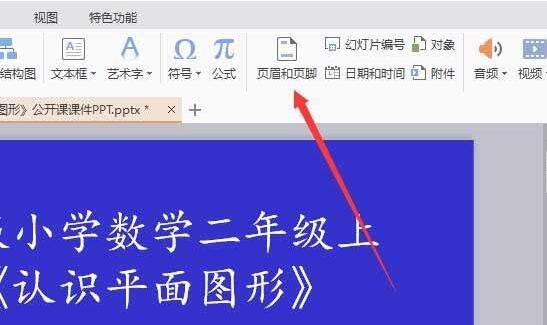
5、然后,清除文本内容或者不理文本内容直接把页脚前面的勾去掉,这样就不会显示页脚了,单击全部应用,就可以在所有幻灯片上清除页脚内容了。
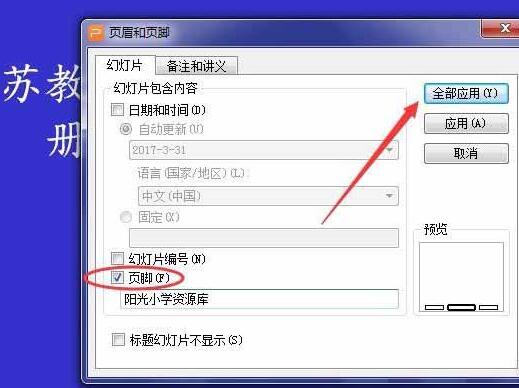
6、若删除了文本,而没有把勾去掉,页脚还是会显示出来,只不过内容变成【页脚区】三个字,所以一定要记住去掉勾哦。
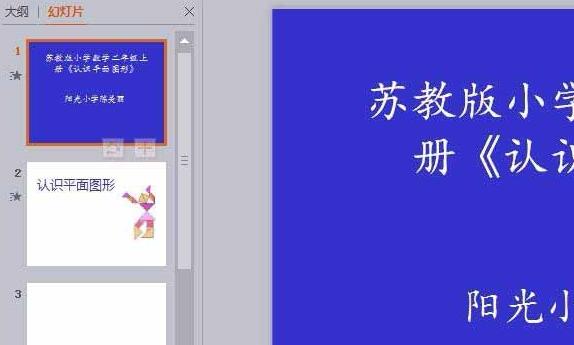
注意:
记住:单击应用只对一张幻灯片起作用,要单击全部应用才行。
以上就是PPT幻灯片批量怎样删除页脚页眉_删除页脚页眉内容的操作内容的详细内容,更多请关注小编网其它相关文章!

